Chacun a déjà une fois envoyé un e-mail trop tôt ou inséré de fausses informations dans un message. L'idée de rappeler un e-mail envoyé est un soulagement pour beaucoup. Avec Microsoft Outlook, tu peux aborder ce problème, tant que toi et les destinataires utilisez Microsoft Exchange. Dans ce guide, tu apprendras comment rappeler un e-mail et peut-être le remplacer par un nouveau. Plongeons directement dans les étapes pour maîtriser cette fonction.
Principales conclusions
- Les e-mails ne peuvent être rappelés que si le destinataire ne les a pas encore ouverts.
- Le rappel fonctionne uniquement avec Microsoft Exchange.
- Tu as la possibilité de remplacer un message original par un nouveau.
Guide étape par étape
Étape 1: Ouvrir les éléments envoyés
Pour rappeler un e-mail, tu dois d'abord accéder à tes éléments envoyés. Ouvre Outlook et navigue jusqu'à ta boîte de réception. Clique sur « Éléments envoyés » pour voir tous les e-mails que tu as envoyés.
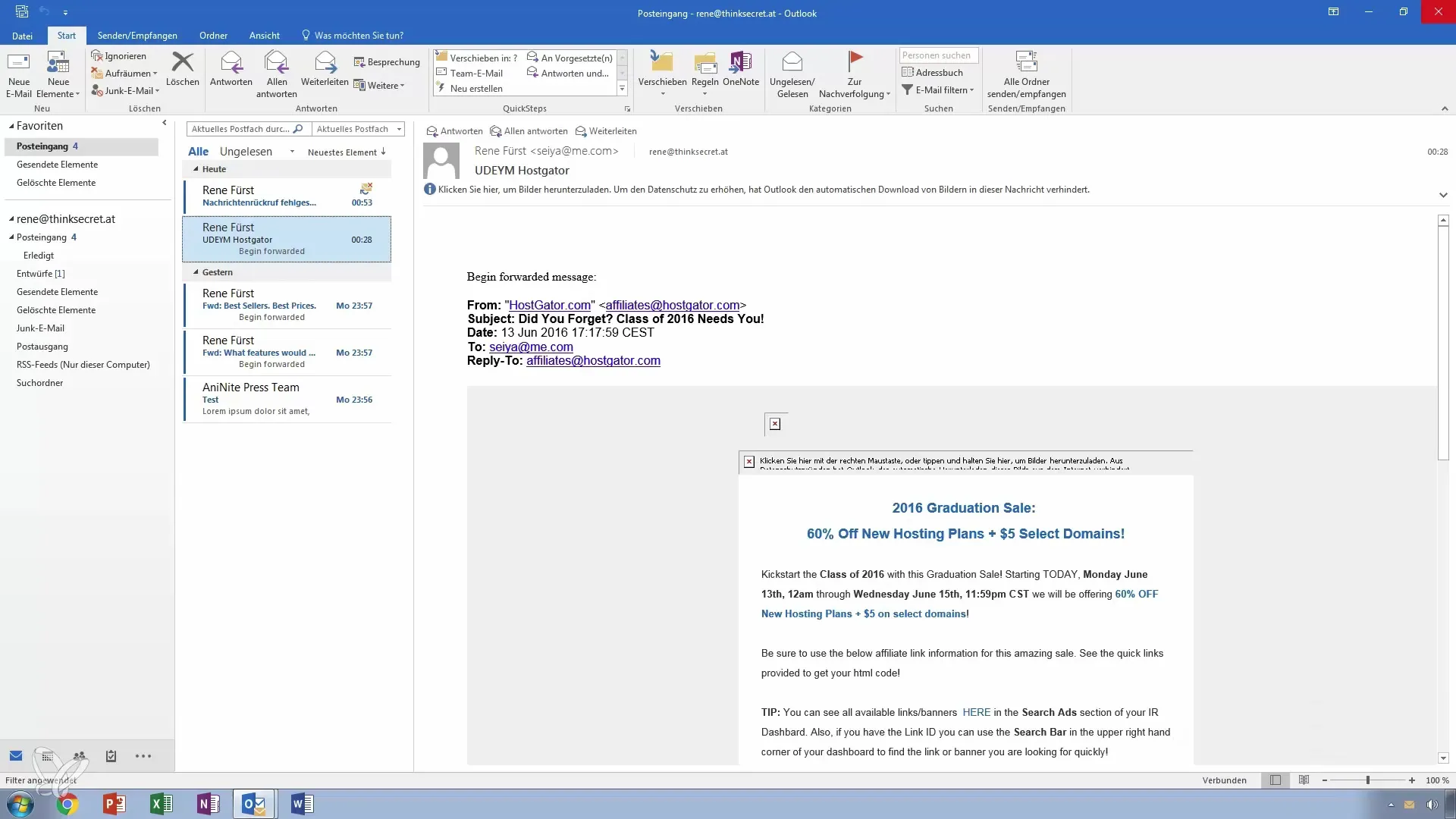
Étape 2: Sélectionner l'e-mail
Parcourir la liste des e-mails envoyés et trouver le message spécifique que tu souhaites rappeler. Double-clique sur l'e-mail pour l'ouvrir. Cela te permettra de voir tous les détails du message.
Étape 3: Rappeler le message
Dans la barre de menu supérieure, trouve l'onglet « Déplacer ». Clique dessus et cherche la section « Actions ». Ici, tu as l'option de rappeler le message ou de le renvoyer. Sélectionne l'option « Rappeler ce message ».
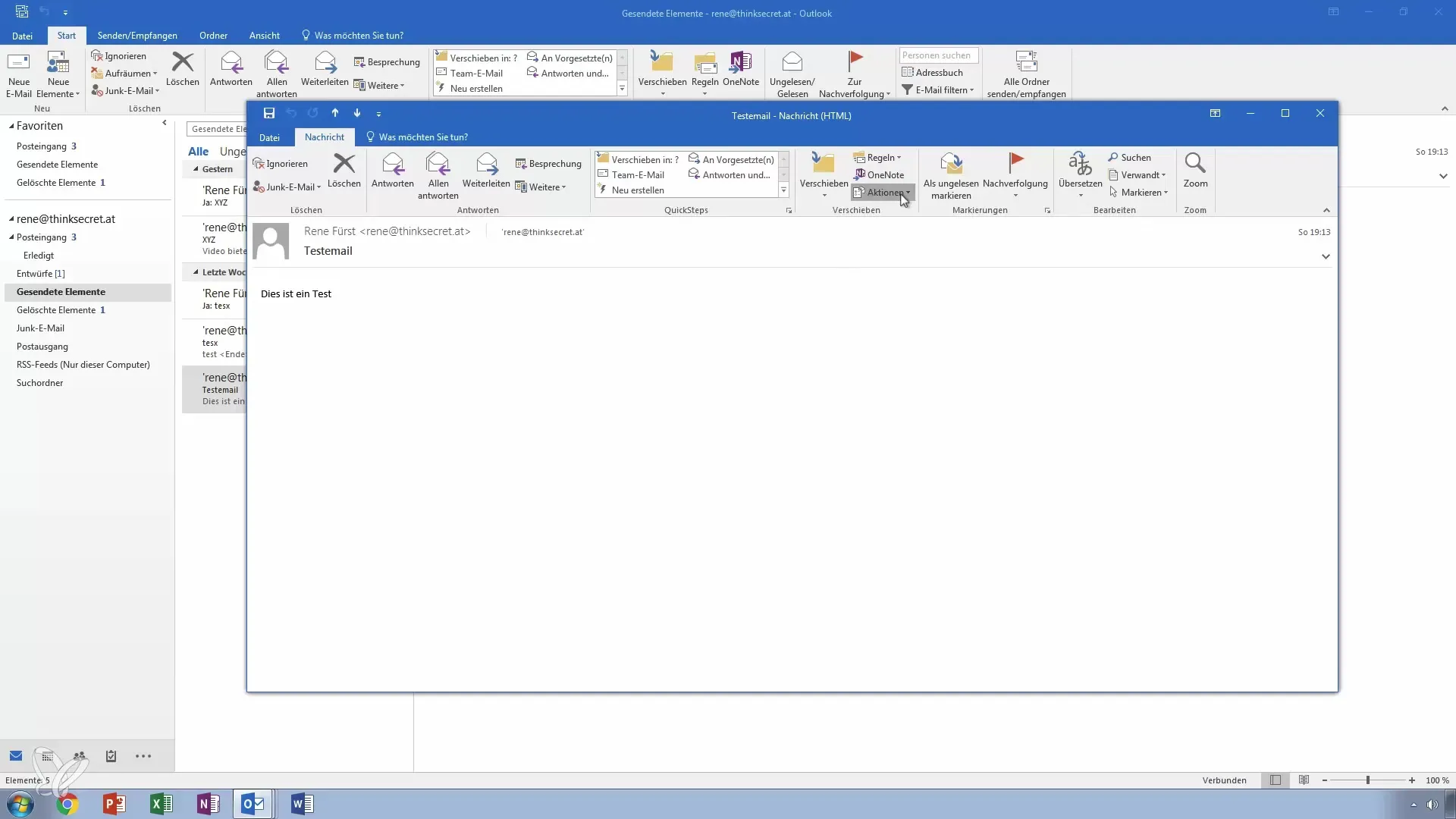
Étape 4: Confirmer les options de rappel
Une fenêtre de dialogue s'affichera, dans laquelle tu devras confirmer si tu souhaites vraiment supprimer les copies non lues de ce message et les remplacer par un nouveau message. Assure-toi de choisir les options souhaitées avant de continuer.
Étape 5: Effectuer le rappel
Clique sur « OK » pour effectuer le rappel du message. Si tu travailles avec Microsoft Exchange, le message original sera supprimé, à condition que le destinataire ne l'ait pas encore ouvert. Si ce n'est pas le cas ou si tu ne travailles pas avec Exchange, un autre message sera envoyé demandant la suppression.
Étape 6: Analyser la notification reçue
Retourne dans ta boîte de réception et vérifie si tu as reçu une notification concernant le rappel. Cette notification t'informera si le message a été rappelé avec succès ou s'il n'a pas pu être supprimé car il a déjà été ouvert.
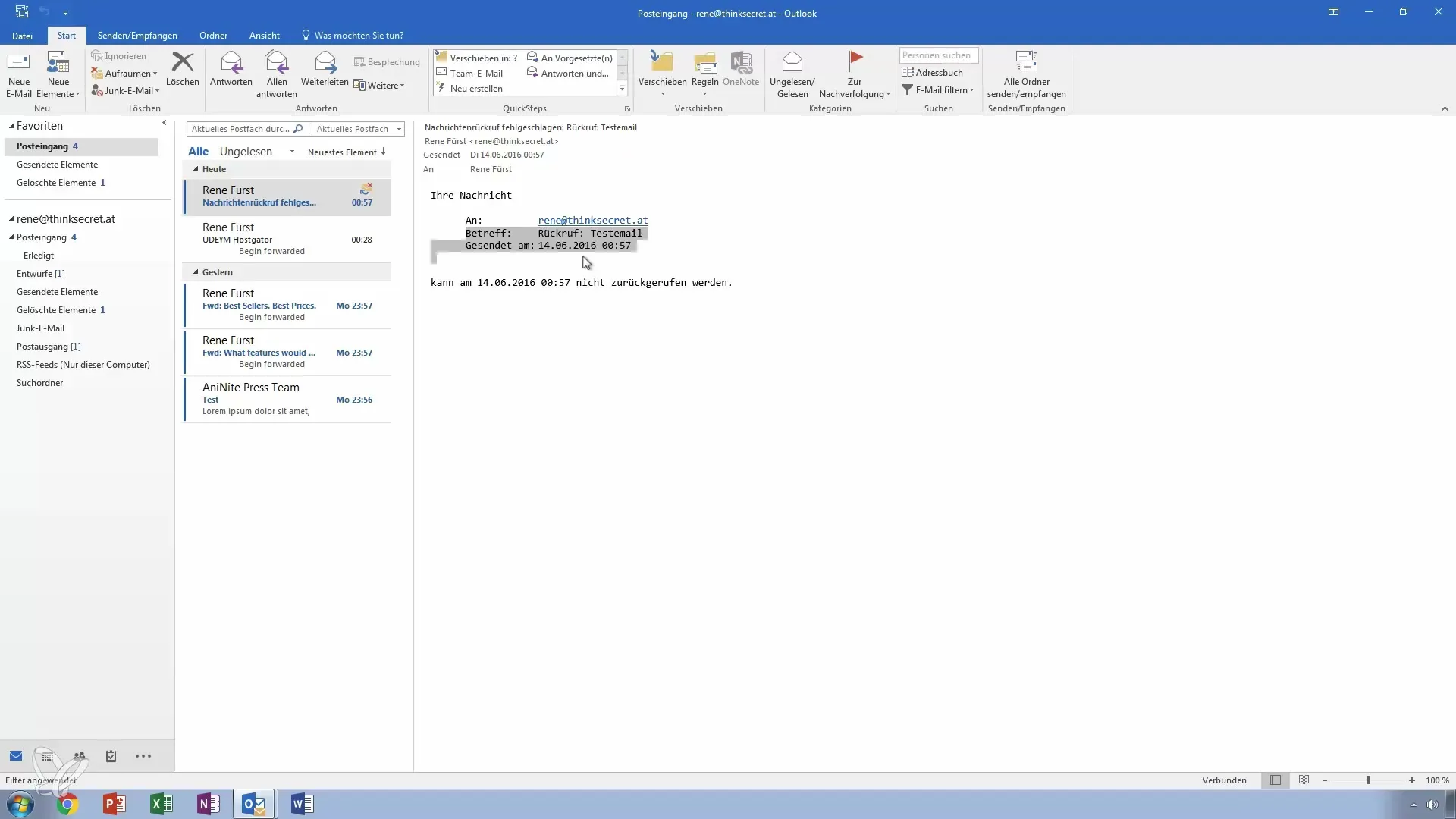
Étape 7: Envoyer correctement les futurs e-mails
Pour éviter des problèmes similaires à l'avenir, envisage de relire l'e-mail avant de l'envoyer ou de le sauvegarder. Cela peut aider à éviter des malentendus et des envois accidentels.
Résumé - Guide pour rappeler et remplacer des e-mails dans Outlook
Le rappel et le remplacement d'e-mails dans Outlook peuvent être une fonction utile, surtout si tu remarques une erreur dans un message envoyé. Les étapes sont simples et claires, mais il est important de noter que le rappel fonctionne uniquement dans un environnement Exchange et seulement si l'e-mail n'a pas encore été ouvert. N'oublie pas de toujours vérifier soigneusement avant d'envoyer un e-mail.
Questions fréquemment posées
Comment fonctionne le rappel d'un e-mail dans Outlook ?Tu peux rappeler un e-mail en ouvrant les éléments envoyés et en sélectionnant le message correspondant pour le rappeler dans le menu.
Puis-je rappeler un e-mail si le destinataire l'a déjà ouvert ?Non, le rappel ne fonctionne que si le destinataire n'a pas encore ouvert l'e-mail.
Le rappel fonctionne-t-il également si je n'utilise pas de serveur Microsoft Exchange ?Dans ce cas, au lieu d'un véritable rappel, seule une notification sera envoyée indiquant que tu as demandé un rappel.
Comment puis-je m'assurer que je n'envoie pas d'e-mails accidentellement trop tôt ?Une bonne pratique est de toujours vérifier soigneusement les e-mails ou de les enregistrer en tant que brouillon avant de les envoyer.


